Luni am scris despre o sarcină mică pentru prelucrarea fotografiilor in Photoshop. Ai avut cea mai ușoară și mai rapidă cale de a schimba culoarea fetei cu ochii în fotografie.
Să vedem ce soluții pe care le-au trimis, și apoi îți va spune ce cale de a alege un tratament I.
În general, orice sarcini de prelucrare în Photoshop, există zeci de variante ale deciziei și de a argumenta cu privire la care unul este mai bine și mai convenabil - nu este plină de satisfacții. Toată lumea este de lucru, deoarece este confortabil și familiar.
Alexx a oferit o astfel de opțiune:
În masca rapidă perie moale pentru a evidenția ochii (fără un elev). Noul strat al acestei selecții culoarea de umplere, care ar trebui să fie ochi. Pune opacitatea acestui strat este de 5 - 10 și toate ...
Principalul dezavantaj al acestei metode este faptul că aici este dificil de a găsi culoarea exactă a ochilor. Din moment ce umple o singură culoare, dar după schimbarea opacitatea va fi alta. Și avem de a alege culoarea pentru a reflecta această schimbare, dar nu este foarte convenabil.
Ars a sugerat un mod interesant:
Ca cel mai simplu mod de a schimba culoarea ochilor, aș sugera ca am face în mod normal (folosind Photoshop, orice versiune):
1) du-te la cheie „modul mască rapidă“ (Q)
2) MaGK perie circulară desena imagini pe ochi, zona iris
3) schimba o perie neagră (X-cheie, o mască de negru modul de ștergere, Alb - pictura), îndepărtați masca pupilară zona
4) Ieșirea din modul de editare mască rapidă (apăsați Q), vedem că zona noastră Creată „furnicile“, nu uita pentru a inversa selectia (tastele CTRL + Shift + i).
5) strat de umplere suplimentar dobovlyaet, și anume de umplere strat de culoare (nou culoare de umplere). Alegerea nuanta potrivita pentru ochii tai.
6) Modificarea proprietăților straturilor ale acestui strat din fila Straturi Soft Light. Pentru a corecta nuanța culorii ochilor dvazhdі klatsat stratul cu culoarea de umplere și schimbarea de culoare și umbră.
În plus această metodă este că nu ai nimic de a face cu imaginea în sine, ci numai cu un strat personalizabil - umplere de culoare printr-o mască kotoryi puteți atinge întotdeauna, ștergeți / pentru a termina / razblyurit și înlocuit în orice moment de culoare. Și modul de amestecare strat softlight, luminozitatea nu este rupt, dar schimba doar culoarea.
Metoda este bună, deși, în opinia mea, nu este cel mai rapid. Dar cu siguranta merita atentie, mai ales dacă sunt utilizate pentru a lucra cu măști.
Dmitri și Kate a oferit o metodă simplă și rapidă:
Vopsi perie. Perie în modul Hue (sau Color). Culoarea pentru a lua pe tricou.
Această metodă are un dezavantaj - pentru „trage“ cu o perie pe culoarea irisului a ochilor este destul de dificil pentru o persoană fără experiență. Și pentru a corecta accident vascular cerebral accidentale perie va lua timp, și se pare că această metodă este (pentru incepatori Photoshop) nu este rapid.
Keeper a scris soluția sa la problema de aliniere a culorii ochilor:
Copiați un ochi, se introduce un nou strat. Mutați-l la locul întâi, a pus modul de amestecare a culorilor și șterge zonele nedorite =)
Foarte mod original, este păcat că vopseaua ambii ochi într-o culoare nouă nu va funcționa, și procesarea unei astfel de metodă va dura mai mult.
Dintre toate opțiunile pe care le-au trimis la mine cel mai apropiat de metoda personal Nonparel:
Mi-ar fi făcut acest lucru ... selectați cu grijă ochii fetei, este copiat un nou strat. Apoi faceți clic pe Ctrl + U (Hue / Saturație), notați caseta Colorize și selectați culoarea dorită a irisului. Puteți șterge un elev cu un nou strat de a părăsi original intact. După aceea, puteți schimba în continuare opacitatea noului strat pentru a obține rezultate optime.
Singurul lucru pe care eu nu înțeleg în mod Nonparel - ceea ce a copia ochii ei într-un strat nou? Puteți face pur și simplu un strat de ajustare Hue / Saturație prin.
De fapt, acum este timpul să vorbim despre soluția mea la această problemă.
În opinia mea, această metodă este cea mai ușoară și mai rapidă, dar în același timp, oferă posibilitatea de a adapta, dacă este necesar.
1. Selectați ochii fetei

2. Crearea strat de ajustare Nuanță / Saturație
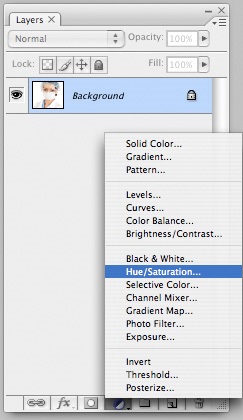
Acest lucru ne va oferi spațiu pentru a regla. De exemplu, în cazul în care aveți nevoie pentru a face culoarea ochilor mai puțin intensă va fi suficient pentru a schimba opacitatea (opacitatea) a stratului de ajustare.
3. Puneți o casetă de selectare de lângă Colorați și selectați culoarea dorită a ochilor noștri.
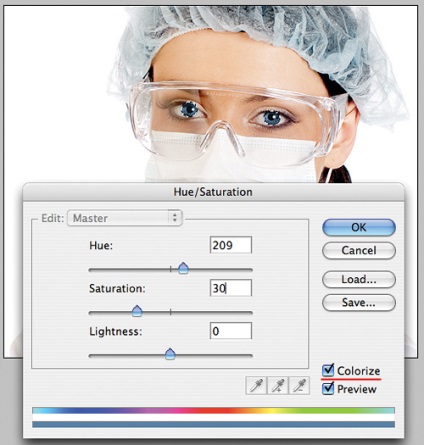
Asta e tot. Dacă ați alocat în mod accidental zona suplimentare în jurul ochilor, este ușor de a elimina folosind pensula Istoric:
Pune Pensulă Istoric pentru a pas până la Hue / Saturation

Și „trage“ Istoria perie pe zonele nedorite

De asemenea normal și cel mai important, nu zatragivet imaginea în sine.
am folosit doar ca un Rav, lucra cu fișiere fără a afecta imaginea originală, și în același timp, astfel încât să nu sozdovat mulțime de opțiuni. Cu măști, puteți merge mereu înapoi pentru a corecta, compara opțiunile, rămânând în același timp într-un singur fișier, chiar după ce închideți fișierul și doriți să-l facă pozzhe.Nu și va dura consumatoare de timp cât mai mult timp poate fi de 20 de secunde pentru mai mult? Tocmai am descris în detaliu fiecare acțiune fără imagini 😉
Hell =) uitat complet straturile de ajustare =) Vă mulțumesc =)
În zadar nu am oferit opțiunea, este chiar mai ușor. 🙂
Același strat de ajustare doar gol, și voydeystviya regiunea evidenția masca (adică pe imagine masca toate negru, cu excepția pentru elev).
IMHO, dar este mai bine și mai ușor prin faptul că nu există probleme cu Pensulă istoric - regula masca este mult mai ușor, și aplicat pe o serie de imagini precum și mai rapid și mai ușor - pur și simplu trageți pe stratul mască și schița locul unde elevii.
Masti si Istoria perie este gustul și culoarea. I acum Pensulă istoric măști convenabile)
Sasha mulțumesc.
Eu caut, citesc, să învețe.
Dacă este posibil, în lecții viitoare, să acorde o atenție la astfel de fleacuri!
mulțumesc
Bine ai venit!
Stuck în etapa stowing exces de selecție:
După ce alegeți culoarea ochilor dreapta în panoul din istoria am echipa Deselectează - doar nu este selectat nimic și nu poate executa această comandă.
Apoi a pus pensula istorie la nuanță / saturație și să încerce să-l folosească, apare o fereastră: Nu s-a putut rasteriza, deoarece datele de pixeli pentru acest strat nu este direct editabil. La alocarea strat de nuanță / saturație și atunci când încearcă să folosească peria de istorie sare: Nu s-a putut folosi peria de istorie, deoarece starea de istorie nu conține un strat corespunzător.
În cazul în care stratul selectat cu imaginea (de fundal) lucrări de istorie perie dar nimic nu este eliminat - nu se poate elimina excesul de culoarea pielii.
Unde sunt eu greșit?
Deselectați pentru a Histori apare automat imediat ce ați făcut selecția.
Dacă creați un strat de ajustare cu nuanță / saturație. pinch după finalizarea unei nuanță / saturație toate casate într-un singur - Straturi> Flatten Image si apoi perie Histori va funcționa.